Když mluvíme o vývoji softwaru, nelze nemluvit o chybách. A když se vyskytnou chyby, objeví se hlášení o chybách.
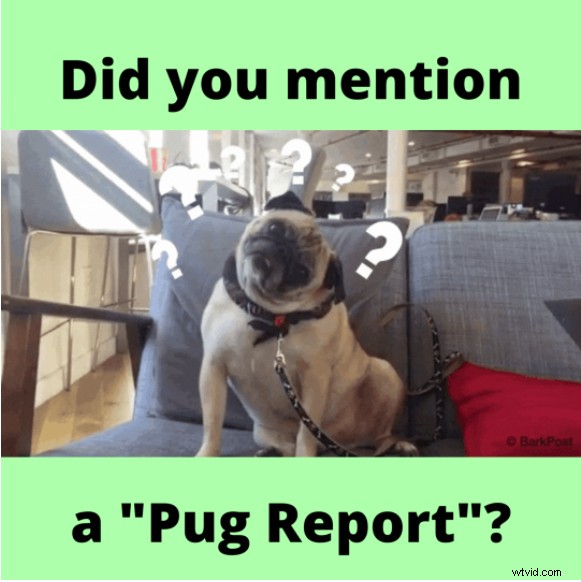
V tomto blogu prozkoumáme, jak vypadá dobře napsaná zpráva o chybě, jak můžete napsat zprávu o chybě, která pomůže vašim týmům rychle a snadno najít a opravit chyby. A konečně, jak vám Vmaker může pomoci snížit čas a energii vynaloženou na vytváření hlášení o chybě.
Co je dobré hlášení o chybě?
Obecně řečeno, dobré hlášení o chybě je něco, co je přesné, efektivní a jednoduché, a přitom dostatečně podrobné, aby váš tým mohl rychle identifikovat problém a bez problémů jej vyřešit.
Pokud dokážete napsat dobrou zprávu o chybě, je větší šance, že se vaše problémy vyřeší.
Nyní, když máte přibližnou představu o dobrém hlášení o chybě, pojďme si rychle přiblížit aspekty potřebné k vytvoření dobrého hlášení a některé další věci, které je třeba mít na paměti, abyste se podělili o zpětnou vazbu.
Název
Nechte to krátké a přesné. Stejně jako jakýkoli jiný typ hlášení by vaše hlášení o chybě mělo mít název, který poskytuje jasnou představu o vašem problému, jeho umístění nebo kategorii. Jasný název usnadňuje vašemu týmu později najít chybu a provést jakékoli změny.
Špatné:"Klikl jsem na tlačítko pokračovat na domovské stránce, ale nereaguje. Můžete tento problém vyřešit?"
Problém s výše uvedeným příkladem je, že je vágní a nespecifikuje umístění problému. Například na domovské stránce může být několik tlačítek „pokračovat“.
Dobré:Navigační panel (domovská stránka):Tlačítko Pokračovat nereaguje
Toto je ostré a jasné a určuje umístění problému.
Shrnutí
Pokud nejste schopni vše vysvětlit nadpisem, přejděte na shrnutí. Toto shrnutí by mělo být napsáno tak, aby čtenář přesně věděl, co se děje a která část nebo funkce softwaru je ovlivněna.
Špatné: "Včera jsem se pokoušel přihlásit z domovské stránky, ale po kliknutí na tlačítko se nic nestalo."
Dobré: "Včera [DATE] jsem se pokusil přihlásit z domovské stránky kliknutím na tlačítko přihlášení na [LOCATION], ale nic se nestalo."
Vizuální důkaz
Bez ohledu na to, jak přesně zprávu napíšete, přidání vizuálního důkazu, jako je snímek obrazovky, spolu se shrnutím pomůže vašemu týmu porozumět zprávě rychleji.
Podrobnosti o prostředí
Vždy existuje šance, že čelíte problému s chybou kvůli místnímu počítačovému prostředí, takže je vždy užitečné zmínit se o vašem kybernetickém prostředí ve vaší zprávě. Můžete zmínit věci jako:
- Hardware vašeho zařízení a jeho režim
- Operační systém
- Účet, pomocí kterého jste byli přihlášeni
- Verze aplikace
Kroky pro reprodukci
Zde budete psát o krocích, které jste provedli a které spustily chybu, aby vývojáři mohli postupovat stejně a sami si to otestovat.
Krok 1:Otevřete domovskou stránku
Krok 2:Klikněte na rozbalovací nabídku v navigační liště
Krok 3:Zadejte svou e-mailovou adresu a klikněte na tlačítko Pokračovat
Očekávané výsledky
V této části budete hovořit o tom, co jste očekávali, když jste postupovali podle kroků. Snažte se být co nejjasnější a pamatujte, že pro vývojáře je vždy užitečné vědět, co se mělo stát, místo toho, co se stát nemělo.
Skutečné výsledky
Zde budete mluvit o tom, co se vlastně stalo, když jste postupovali podle kroků. Níže je uveden příklad očekávaného a skutečného výsledku.
Očekávaný výsledek:Když jsem kliknul na tlačítko pokračovat, měl jsem být přesměrován na stránku přehrávače.
Skutečný výsledek:Když jsem kliknul na tlačítko pokračovat, zobrazila se „chybová“ zpráva
Priorita
Pokud máte více problémů s chybami, můžete svému vývojovému týmu sdělit, kterou z nich má upřednostnit, a to hodnocením chyb na základě jejich závažnosti.
Vysoká priorita:Opravte tlačítko Pokračovat
Střední priorita:Opravte stránku přehrávače
Nízká priorita:Opravte nefunkční adresu URL
Adresa URL zdroje
Jednou zásadní, ale snadno zapomenutelnou položkou je zdrojová URL. To vývojářům pomůže rychleji se zorientovat, což zrychlí rozpoznání problému a všem ušetří spoustu času!
Příklad hlášení chyby
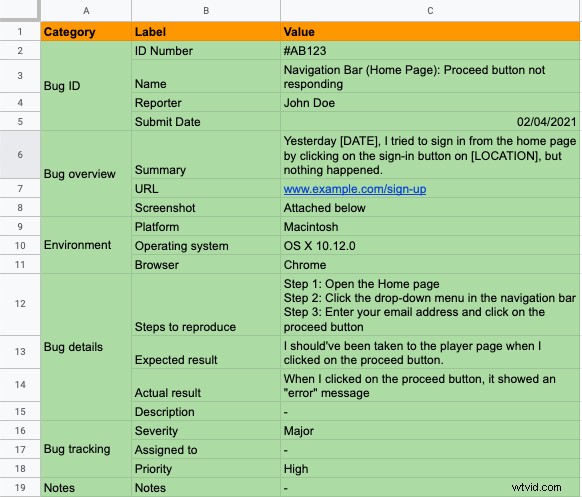
Šablonu si můžete stáhnout kliknutím sem .
Jak napsat hlášení o chybě?
Nyní, když jste si vědomi všech podstatných aspektů psaní dobrého hlášení o chybě, můžete použít výše uvedenou šablonu a začít psát hlášení o chybě.
Věnujte tomuto úkolu nějaký čas, protože to bude hlavní komunikační bod mezi vámi a vaším týmem.
Průvodce bonusy: Integrujte Vmaker s Gmail, Github, Gitlab a Jira
Napsat zprávu, jako je tato, může být snadné, když je problém menší a umíte dobře se slovy, ale představte si opak. Když je problém s chybou složitý a slova prostě nestačí.
Naštěstí Vmaker je tu, aby vám pomohl. Jak? Pojďme rychle přejít na další sekci.
Zde je návod, jak vám Vmaker může usnadnit život
Někdy, když je problém s chybou složitý, možná budete muset napsat další obsah, což může být časově náročné a únavné. A je velká šance, že při psaní tak dlouhých zpráv ztratíte přehled.
I když dokončíte svou zprávu, která může být z vašeho pohledu ostrá a jasná, je velká šance, že ji váš tým bude vnímat jinak. A díky tomu se můžete dostat do smyčky sem a tam
Když se podíváte na celý tento proces, od napsání zprávy vašemu týmu po nalezení chyby a její vyřešení, ztrácíte tolik času a energie.
Zde vám Vmaker může pomoci. Vmaker je bezplatný nástroj pro nahrávání obrazovky, pomocí kterého můžete zaznamenat video o svém problému s chybou a odeslat ho svému týmu. Namísto psaní dlouhých zpráv můžete nahrát svůj hlas a sdílet další podrobnosti o chybě; je to snadné, časově méně náročné a rychlé, aby váš tým porozuměl problému.
Dodává se s funkcí anotace, pomocí které můžete na obrazovce upozornit na detaily a lépe komunikovat.
Vmaker také přichází s funkcí pracovního prostoru, kde můžete sledovat všechna hlášení o chybách a zároveň spolupracovat se svým týmem.
S aplikací Vmaker je nahlášení chyby tak snadné jako 1 2 3. Stačí otevřít aplikaci Vmaker, na obrazovce zaznamenat chybu a sdílet odkaz na video se svým týmem.
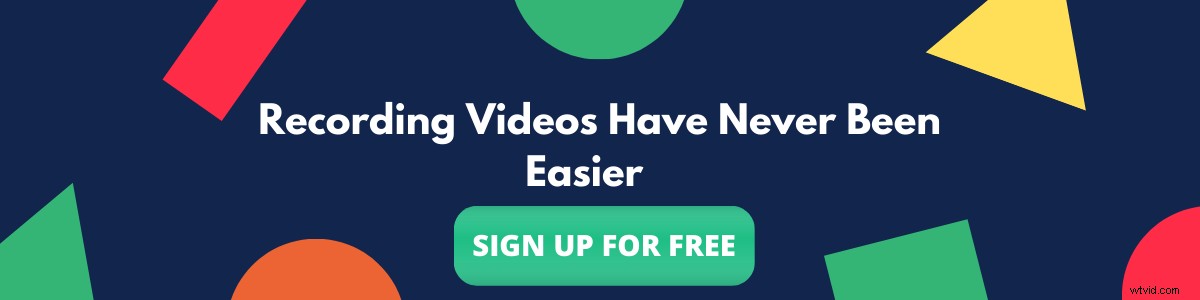
Pokud se vám výše uvedený článek líbil, zde je několik dalších článků, které by vás mohly zajímat!
Jak zaznamenat Google meet
Jak nahrávat obrazovku na iPhone
Nejlepší záznamník obrazovky pro Mac
Jak nahrávat Zoom Meeting se zvukem
Jak nahrávat obrazovku na Mac
